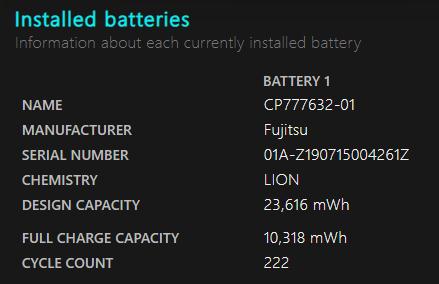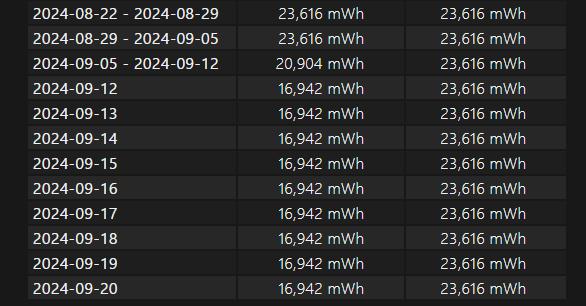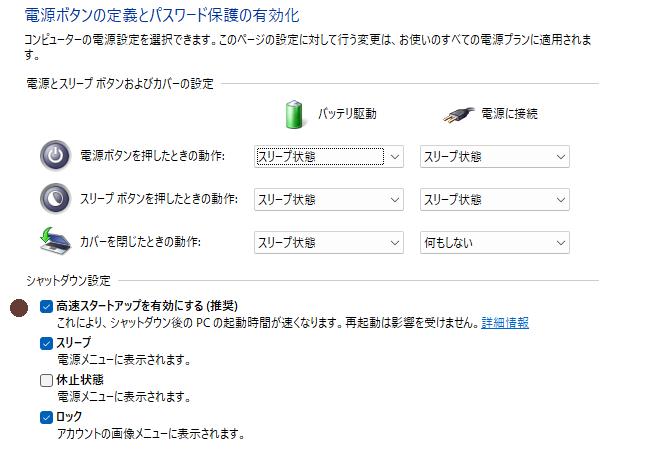Fujitsu_Lifebook_U939/B
ウチの奥さんが使っているPC (CF-SX3)
の代替候補として購入。CF-SX3はWindows10で、CPUがWindows11に対応していない。裏技でinstallする方法はあるが、ま
あ、最後の手段と言う事で。以下の条件で検討してみた。
- CPUが第八
世代以降 ・・ Window11の必須要件
- 設置サイズが小さめ(12~13inch) ・・ 机上のスペース確保のためと、外
部モニターで使うので小さくてもOK。
- メモリー8G&SSD256GB以上 ・・ 最低限この位は欲しい。
- USB-PD対応 ・・ 汎用ACアダプター使用出来るので。
で、割と安いこのPCを見つけて、フリマサイトで1.1万円で購入。安い理由は訳有り(ディスプレイ上端に暗めな部分有り)なのだが、そんなに酷く無さ
そうなの
と、外部モニターで使うので良いだろうと言う事で購入した。本当は訳アリは後で売り辛いので、余り買いたく無いけどね。この機種は、富士通のビジネス用な
ので、企業リースの払下げと思われる。重量がは777g.
と、非常に軽いのが特長。発売は2019年7月なので5年前になる。
ちなみに、最近購入したPCは、CPUは大体同クラスで、3年前にDell XPS13をKさんからおまけ付きで2万円、2年前にDell
Latitude7290を2万円、去年Lenovo
Ideapad520を1.8万円と、第八世代CPUで2万円位が相場っぽい。ノートで無くて良いなら 、最近流行りのN95CPUの
ミニPCがAmazonで2.5万円位で買えるので、そういうのでも良いかと。
今回購入した Lifebook 939は、MEM
4GBとかSSD128GBが安めで出ているが、メモリー増設が出来ないので、Win11で使うなら最低でもMEM
8GB、SSDも256GBは必要。訳アリじゃ無ければ1.6万円位が相場。今年の春
頃に後継機種の9310が大量にヤフオクで1.5万円位で出ていたみたいだが、それは見逃してしまった。あとモバイルで使うなら、バッテリーも新品互換品
が8
千円、残量70%品がヤフオクで3千円位で、ここらへんも必要かと。
<出品コメントとスペック>
メーカー名 富士通
型番 LIFEBOOK U939/B
CPU インテル Core i5-8365U
メモリー LPDDR3-2133 8GB *オンボードメモリ(増設不可)
M.2 SSD 256GB
液晶サイズ13.3インチ 1920*1080
無線/有線LANあり
搭載OS WINDOW11 PRO
付属品 純正充電アダプター(USB PD対応)
特記事項 ディスプレイ上部暗め部分あり
詳細仕様
https://jp.fujitsu.com/platform/pc/product/lifebook/1907/u939b/
https://itest.5ch.net/egg/test/read.cgi/notepc/1702600030
マニュアル
https://www.fmworld.net/biz/fmv/support/fmvmanual/lifebook2/u939b.html
ドライバー、BIOS
https://azby.fmworld.net/app/customer/mypc/view/select_product.vhtml
<到着しました>
- 重量が軽いのにビックリ!箱の中身入っているのかと思う位軽い。サ
イズ的にはDELL XPS13より大き目なのに、半分位の重さに感じる。
- その反面、軽量化の反動で、筐体は一応金属だけど薄いので、しっかり感はDELLに比べると落ちる。キーボードもパンタグラフ式
だと思うが、打鍵感がちょっと軽い感じ。
- 動作はXPS13とかに比べると体感でやや早く感じる。多分CPUが新しい影響だと思う。
- 外観の汚れやキズ等は目立つものは無い。キーボード、パームレストのテカリも余り気にならず。
- バッテリーはFull10kWh / 設計値23.6kWh =
残43.7%。液晶上部の端辺りに暗めの所有り。ゴム足一個無し。
<初期設定等、やった事>
- Windows11の初期設定を実施。MSアカウントは使用せず「学
校又は企業でドメインに参加する」を選んで、ローカル
アカウントを作成してログインした。
- まずWindows
updateを実施。
- ドライバーやソフト、BISOのupdateを実施。昔ながらの方法で富士通のHPからDLする。BIOSは大分古かった。ここ
らへんはDELLの様に自動で定期的に来ると良いのだが。
- 富士通独自のユーティリティーが付属しており、充電上限値設定や電源プラン(ファンの静音化等)が選べるのは良い。静音化を選ぶ
と割と静か。
- Type-Cから汎用ACアダプターで充電可能。USB Type-C →
HDMIアダプターでの外部モニター接続も確認しOK。
- ゴム足をゴムシートで自作、あと周囲の色も剥げており、黒マーカーでお手当。
と言う事で、印象としては、モバイルの持ち運びを良くする人には良いかな、と言う感じです。この価格でこの性能、メーカーも富士通でupdate等のサ
ポートもしっかりしているし、これならCP高いんじゃなかろうか。と言う事で、今後使ってみる予定です~(^^;
<以上、2024年9月21
日>
交換バッテリーのメモ
FPB0340S 14.4V
50Wh 大型
FPB0343S 7.2V
25Wh 大型
FPB0339S 7.2V
25Wh 小型
バッテリーの履歴を見てみたんだけど、2019年5月から使用開始し、9月に通常バッテリーに交換、2024年9月迄最大充電容量は変わらず、最近低下
して来ている様だ。まあ、持ち出して外で使う事は考えていないので、とりあえずバッテリーの購入は保留します。
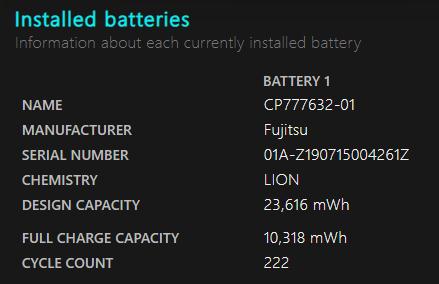

左が満充電容量、右が設計容量。途中で大型から小型バッテリーに交換した様だ。
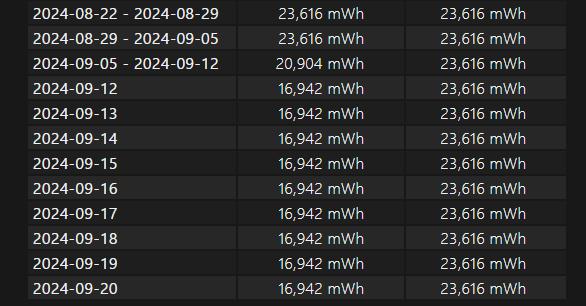
5年経って、又最近満充電容量が下がっているのは、劣化かバッテリーを交換したのか。。
<以上、2024年9月22
日>
ふと思い立ってCF-SX3をWindows11
updateしてみたら、WiFiが繋がらなくなり焦る。で、想定より早いが、急遽奥さん用としてこのPCを使用開始。予め用意しておいて良かっ
た。。(^^; ブラウザ位しか使用していないので、ブラウザのブックマーク、パスワードをインポート。あと一般的にはユーザー辞書はコピーし
ておくと良い(今回忘れた)。CF-SX3はその後Windows10に無事復元して使える様になったけど、もう戻さなくて良いとの事で、こ
のまま使用することに。
<以上、2024年11月2
日>
スリープからの復帰が失敗する(前面のLEDは点灯するが、画面が点かない)ので、「高
速スタートアップ」をオフにして、様子を見ます。高速スタートアップは、コントロールパネル~電源オプション~電源ボタンの操
作を選択~現在利用可能ではない設定を
変更~シャットダウ
ン設定、より選択します。
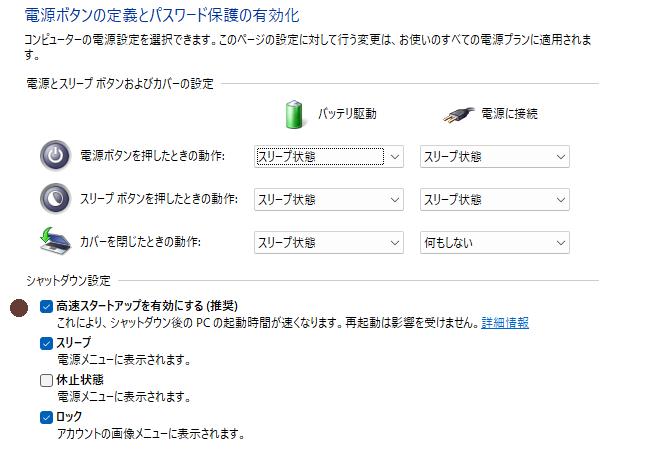
<以上、2024年11月8
日>
スリープから復帰の件、高速スタートアップ停止では解決しませんでした。ネットで調べてみると、BIOSの設定変更で改善する可能性があったので、やっ
てみました。あと、USB接続しているキーボードで復帰させたいので、それもBIOSで設定してみました。
- BIOSを起動(F2キーを押しながら起動)
- ハードウェアの省電力機能~使用する → 使用しないにする。
- USB機器でスリープ解除する~使用しない → 使用するにする。
- コンパネ~デバイスドライバ~HIDキーボードのプロパティ~電源管理のタブ~このキーボードでスリープ解除する、にチェック。
※BIOSで上記設定後、電源管理のタブが表示されます。
ちなみに、長時間スリープ後の休止状態(前面LEDが消灯している状態)からはキーボードでは起動出来ないので、電源ボタンを押す必要があります。
あと、ログイン時のパスワード入力をしなくて済む様にしてみました。
ローカルアカウントでログイン時に、パスワード入力無しにする設定
http://faq3.dospara.co.jp/faq/show/3320?site_domain=default
<以上、2024年11月14
日>
BIOS
変更後様子を見ていますが、休止状態からの復帰不良は今の所再発していませんので、効果はあったカナ・・? あと、時々充電不良でいつのまにかバッテリー
駆動になりPCが落ちる事がありました。汎用のUSB
Type-Cアダプターで充電しているのですが、念のため差し込み直しと、ACアダプターを変えて様子を見ています。
<以上、2024年11月20
日>
Fujitsu_Lifebook_U939/A

 訳有り理由は、タスクバーにノイズが出る事があるのと、裏面が歪んでいる事です。
訳有り理由は、タスクバーにノイズが出る事があるのと、裏面が歪んでいる事です。
結構動作は安定しているし、軽いのが気に入ったので、フリマサイトでチェックしたら、訳有の格安品が出ていたので、値引きもして貰ったので購入してしま
いました。送料込みで8500円でした。ちなみに、AとBは一般向けと企業向けで、中身はほぼ同じみたいです。以下、説明文です。
-------------------
【商品仕様】
商品名:LIFEBOOK U939/A
CPU:Core i5 8365U 1.6GHz
メモリ容量:8GB
ストレージ容量:256GB
OS:Windows11 pro
画面サイズ:13.3型(1920x1080)FHD
光学ドライブ:なし
無線LAN:あり
acアダプタ付属
【訳あり内容】
・本体にいくつか傷などあります。
・画面に等間隔の傷(キーボード跡)、白くおおきめの色むらあります。
・タスクバー部分に横線がでたり消えたりします。使ってると全く出なくなりました(温度変化?)
・底面が変形してます。ゴム足がシリコン的なもので代用されてます。
その他機能上は問題ありません。
以上を踏まえご購入ください。
------------------
-
ディスプレイはタスクバー位置に横線が入るとか。まあ外部モニターなら問題無いので、サブPCにします。
-
この機種はネットで見ると底面が熱で変形していたり、ディスプレイに不具合が多いみたいですね。薄型化の反動でしょうかね。
-
特に底面の熱による変形は、他機種で余り見た事が無いので、材質とか放熱機構のスペース的な制約が影響しているんじゃなか
ろうか(想像)。
-
バッテリーは設計容量 23,616mWh / フルチャージ容量 17,669mWh と、初号機より残っているっぽいのが嬉しいです。
と言う事で、到着待ちです。
<以上、2025年11月8
日>
<到着しました>
- 底面は結構変形有り。でも座りは良い。使っている時は見えないので問題無し?ここまで変形するのって、絶対熱設計の不良だよナァ~
- 電源オン、ローカルアカウントでWindowが起動。動作は問題無し。
- 「タスクバー部分に横線」も今のところ出ていない。色むらはパッと見、気にならない。
- 気が付かなかったけど、カメラ無し仕様なので企業向けなんだろうね。セキュリティ対策とか。
- Web版のオフィス365を入れて見た。詳細はXPS13の頁に記載。
- ド
ライバー類のupdateを実施。機種名で検索して、富士通のHPからDL。まずアップデートナビをDLして実行し、それに従いDLするのがいいかも。今
回はWiFi, Bluetooth、Displayドライバーをupdateした。BIOSは最新にupdate済だった。
- ユーティリティーソフトもインストール。静音ファンモード、省エネスリープ、充電上限設定、等々が使える様になった。
と言う事で、サブPCとして使っていきたい!
ドライバー
https://azby.fmworld.net/app/customer/driversearch/pc/drvselect
ユーティリティ
https://www.fmworld.net/biz/fmv/windows10/master/applist.html
参考
https://pol.hateblo.jp/entry/2024/03/10/012911
<以上、2025年11月10
日>
Linux
Mint
Windows10のサポートが終了したら、その後Win10のPCにインストールして使ってみようか、と思っているLinux
Mintをお試ししてみた。
参考にしたのは以下の頁。
https://qiita.com/cnysntry/items/4ad31049b4b5a5310e20
https://oissypress.net/install-linux-mint/
https://qiita.com/gama1234/items/d857fe5941ad5519f04c
https://zenn.dev/nakashi94/articles/f42e0ace9766df
今回はお試しなので、一番手軽に試せると思われる、「自
宅のPCで、仮想マシーンとして動作させる」でやってみる事にした。
手順としては、以下の順番で行う。
- VirtualBoxのダウンロードとインストール
- Linux Mintのisoファイルのダウンロード
- VirtualBox上でLnux Mintを仮想マシーンとしてinstall
- 日本語入力プラグインのDLと設定
で、特にトラブル無く使える様になった。ちょっと使ってみた感想としては、日本語入力やFrefoxブラウザ、フリーTV等ソフトも入っており
Windowsから余り違和感なく使える様な気がした。だが、仮想マシン上での動作はあくまでお試しで、以下の理由で余り実用的では無い。
- 仮想マシンなので、PCのハードに簡単にはアクセス出来ない。
- ホストとゲスト間のファイルの受け渡しが簡単には出来ない。
- ネットワークアクセスが簡単には出来ない。
- 動作が遅い。(使用するPCによる)
- SSDの容量を圧迫する。20GB位消費する。
「簡単には」と言うのは、色々設定すれば出来る様になりそうだけど、Linuxに慣れていないと結構難しい。そういう所が未だ敷居が高い気がする。と言
う事で、
ちょっと操作してみてから消去した。ちなみに、削除は、消したい環境(今回はtest)を右クリックし、除去~「すべてのファイル」を削除を選択。
今後使うとしたら、来年10月以降にWin10とのデュアルBootで入れてみるか、とも思けどね。USBメモリーにisoファイルを入れて、USB
bootで入れるらしい。
※Linux
Mintのhypnotixと言うフリーTVのソフトでTVが見れるが、下記手順でWindowsでも見れると判ったのが収穫。リアルから遅延はあるが、
結構キレイに見れます。
https://3yokohama.hatenablog.jp/entry/2024/08/08/230752
https://github.com/Free-TV/IPTV/blob/master/playlists/playlist_japan.m3u8#L78
<以上、2024年9月21
日>